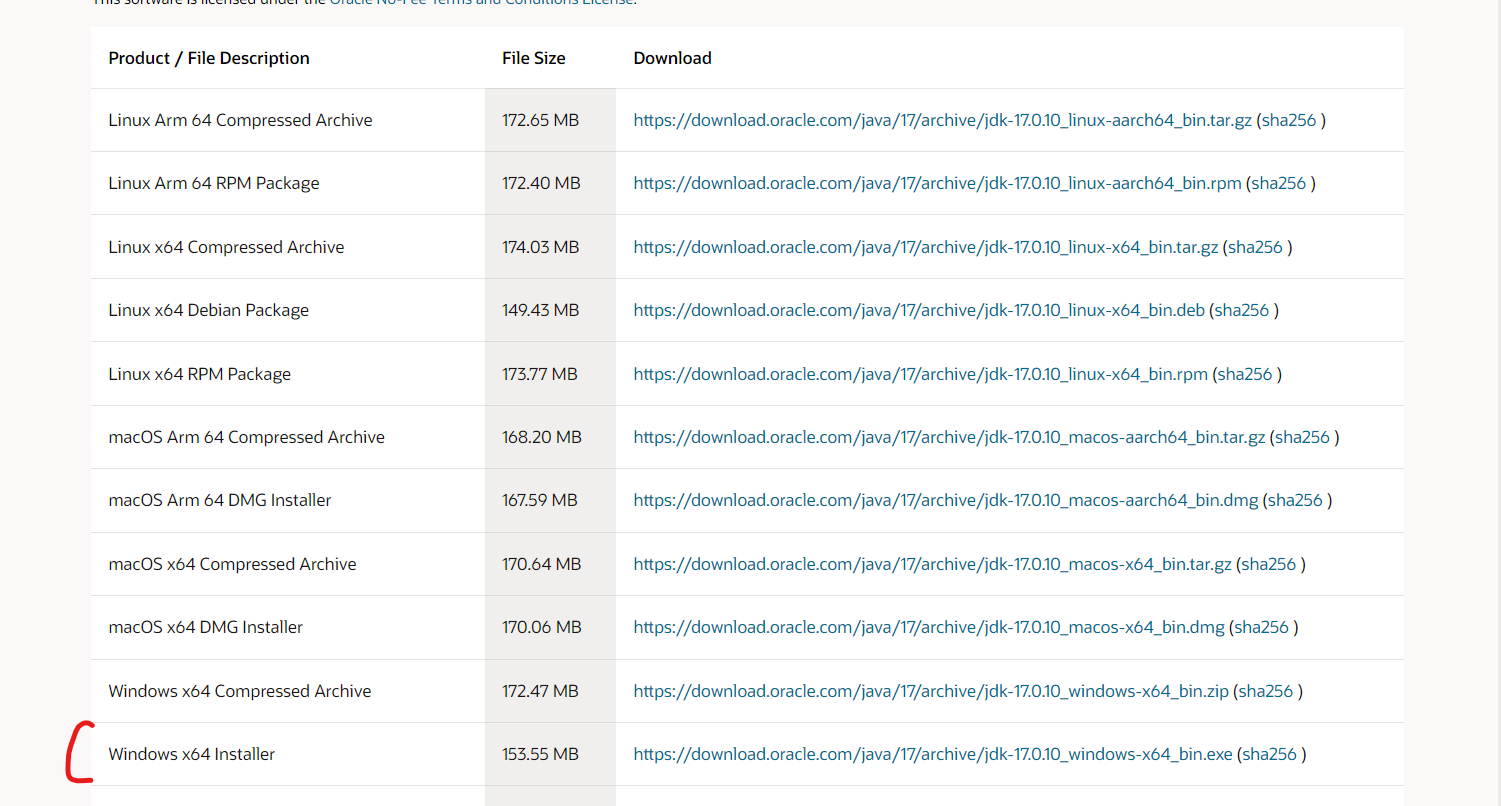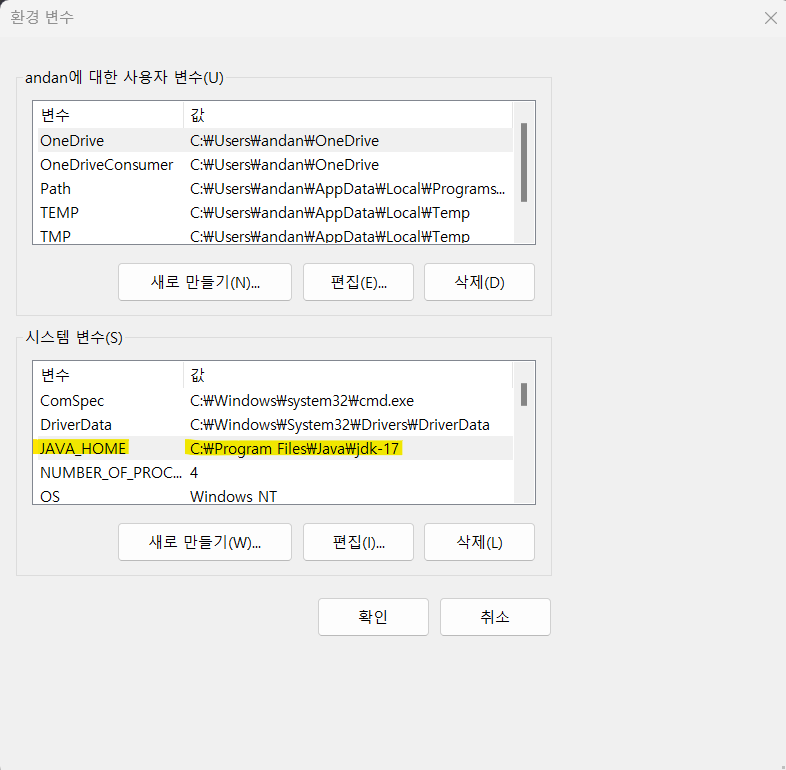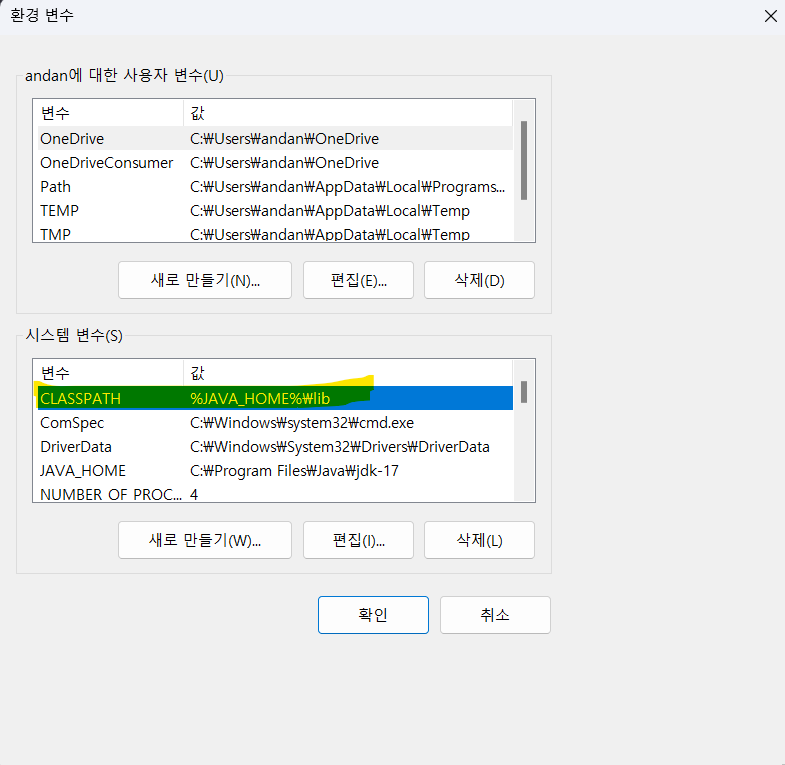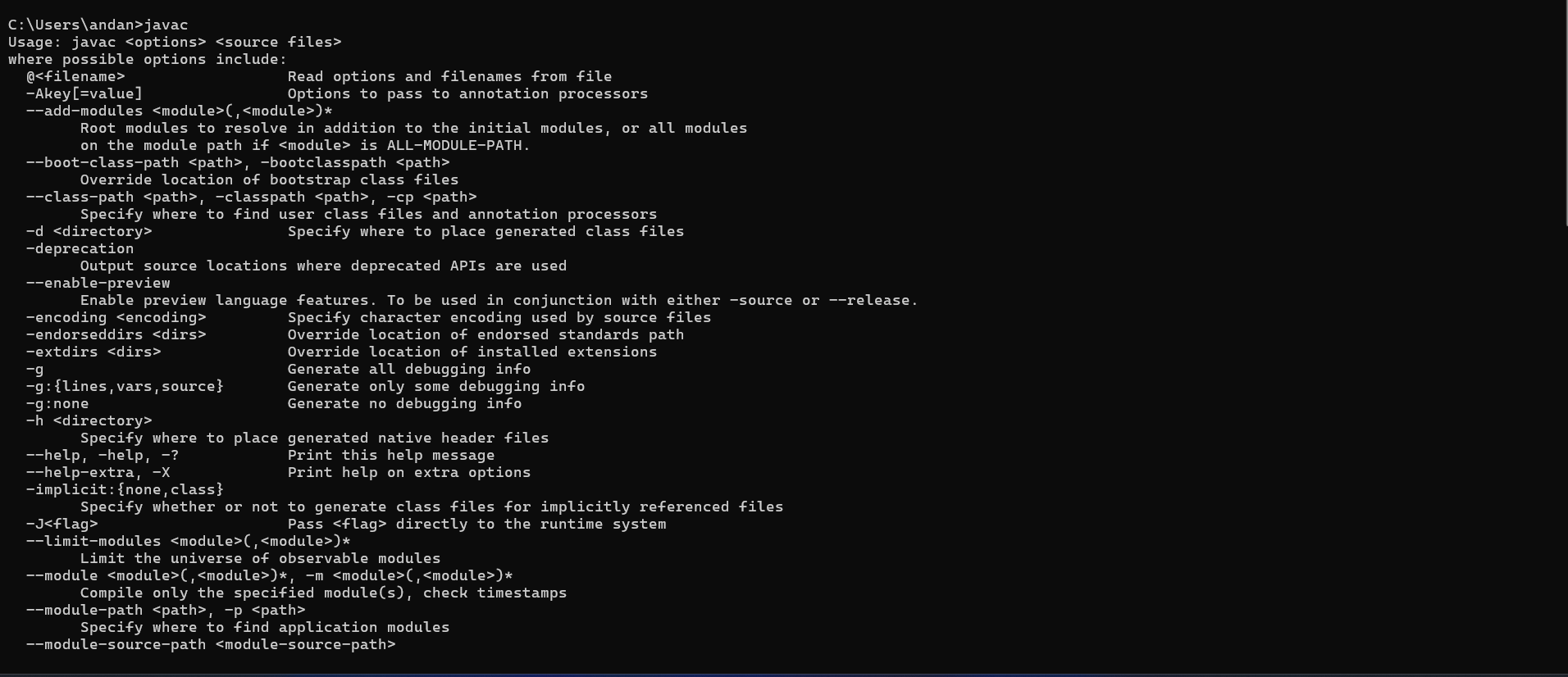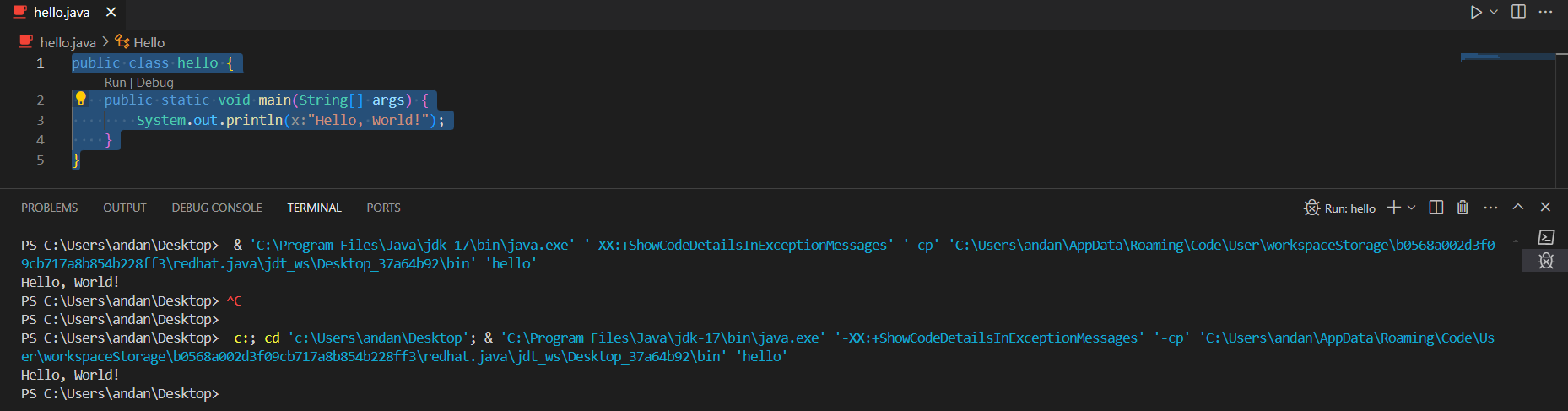질문. 뜬금없이 인텔리제이 대신에 STS를 선택이유는?
대학교 전공시간때에 스프링 프레임워크 수업을 들으면서 코드 에디터를 STS를 이용하였습니다.
그러했던 과거를 회상하고, 잘 몰랐던 스프링부트에 대해 파해치고 싶었습니다.
질문. 참고하고 있는 자료는
다음은 제가 참고하고 있는 자료입니다.
1-02 스프링 부트 개발 환경 준비하기
* `[완성 소스]` : [https://github.com/pahkey/sbb3/tree/v1.02](https://github.com/pahkey/sbb3/tree/v1.02…
wikidocs.net
질문. STS4는 어디에서 설치할수 있나요? 그리고, 이클립스에서만 사용가능하나요
설치사이트는 여기입니다.
Spring | Tools
spring.io

비쥬얼 스튜디오코드에서 프로젝트 생성하기
저는 비쥬얼 스튜디오 코드에서 시작을 해보겠습니다.
https://developerkkyu37.tistory.com/79
[Spring] VScode에서 간단한 스프링 프로젝트 만들기
1. 자바 설치 (1) JDK 다운로드 https://www.oracle.com/kr/java/technologies/downloads/#java17 Download the Latest Java LTS Free Subscribe to Java SE and get the most comprehensive Java support available, with 24/7 global access to the experts. www.or
developerkkyu37.tistory.com
위 블로그 글을 참고하여 비쥬얼 스튜디오 코드에서 스프링 프로젝트를 생성하였습니다.
스프링 부트 프로젝트 실행하기
(1) 실행전 다음과 같이 코드를 작성해주세요!!
....
import org.springframework.boot.SpringApplication;
import org.springframework.boot.autoconfigure.SpringBootApplication;
// 5번째 줄은 org.springframework.web.bind.annotation에 속해있는 000 전체를 불러온다.
import org.springframework.web.bind.annotation.*;
// 스프링부트 어플리케이션 설정 소스
@SpringBootApplication
public class ProjectApplication {
public static void main(String[] args) {
SpringApplication.run(ProjectApplication.class, args);
}
}
// 님이 localhost:8080 포트에 접근하면 브라우저에 hello가 띄어질것이다.
@RestController
/**
* InnerProjectApplication
*/
class HelloWorld{
// 여기서 /는 스프링 부트 어플리케이션의 첫시작점입니다.
@GetMapping("/")
public String greet(){
return "hello"; // 여러분의 브라우저에는 hello가 보입니다. return은 반환한다는 의미
}
}
(2) 그리고 터미널을 열어주세요
참고로 저는 여기에서 git을 설치했을때 같이 딸려온 git bash 터미널을 이용합니다.
리눅스 명령어에 익숙해지는데 유용하기 때문입니다.
# 프로젝트 파일들이 있는 경로로 이동해주세요. cd 명령어로 이동합니다.
$ cd 프로젝트 경로
# ./gradlew를 이용해서 gradlew를 설치해주세요
$ ./gradlew
# ./gradlew bootRun을 이용해서 실행합니다.
$ ./gradlew bootRun
(3) 크롬 브라우저를 실행하고 , 브라우저 주소 창에 다음과 같이 입력해주세요. 아래 텍스트를 브라우저에 붙여주세요
localhost:8080/
'log: java' 카테고리의 다른 글
| JAVA 실행 환경 구축 & 테스트 ( feat. vsCode ) (0) | 2024.06.08 |
|---|